python的下载和安装
作者:互联网
python的下载和安装
python3的下载网址https://www.python.org/downloads/windows/
第一步打开网址放到Dowanloads点击Windows
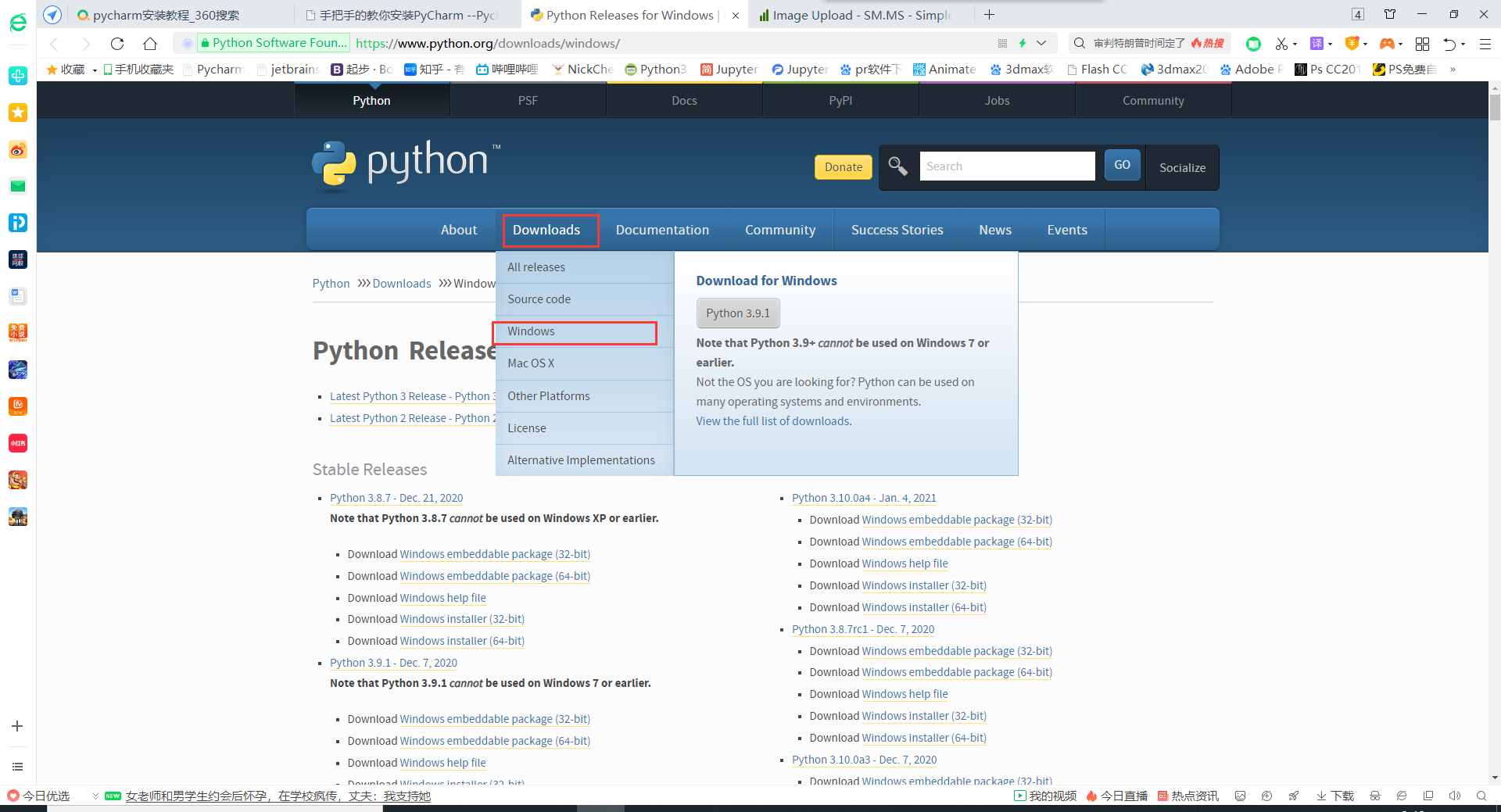
第二步找到python3.6.8点击第二个红方框进行下载
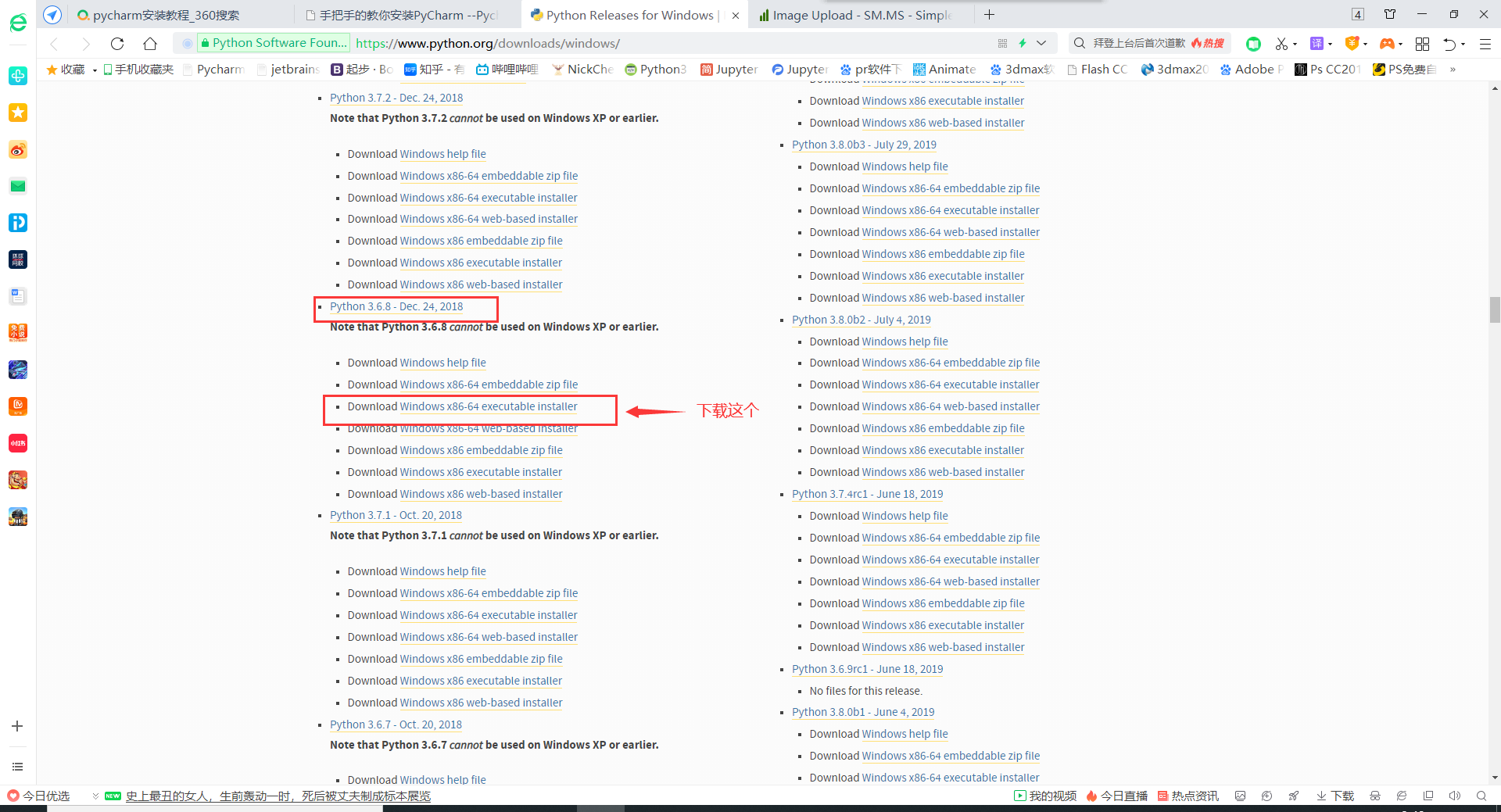
第三步选着合适的盘一般是D盘(不要安装在C盘)有其他盘也行,根据自己进行选着。
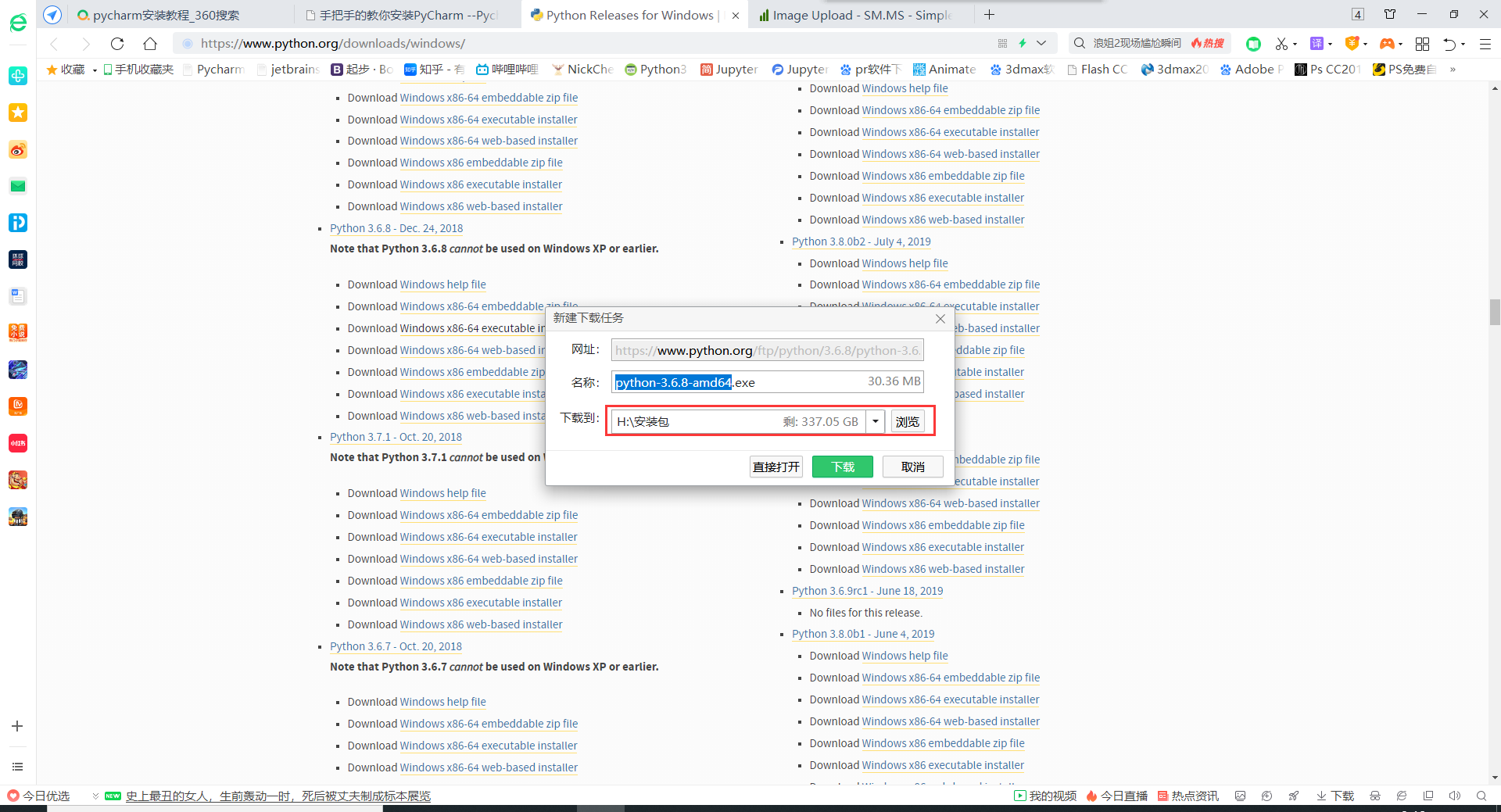
第四步点击进行安装
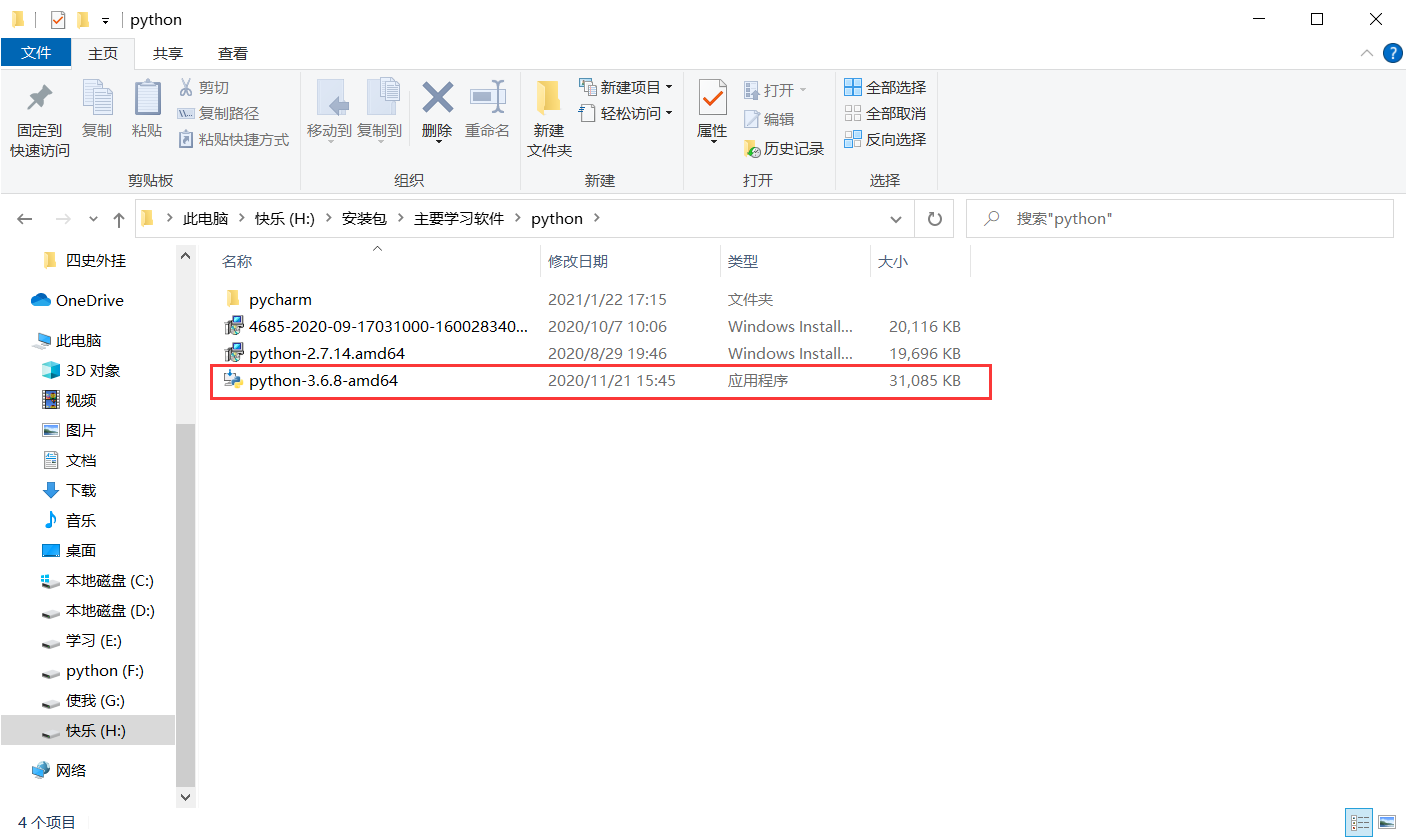
第五步第二个红方框打勾接着点击第一个红方框
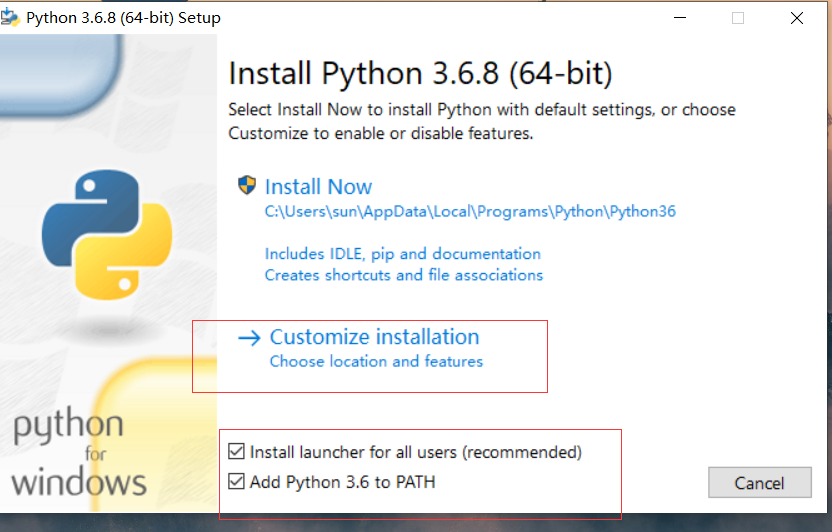
第六步把图片中的打勾后点击红方框
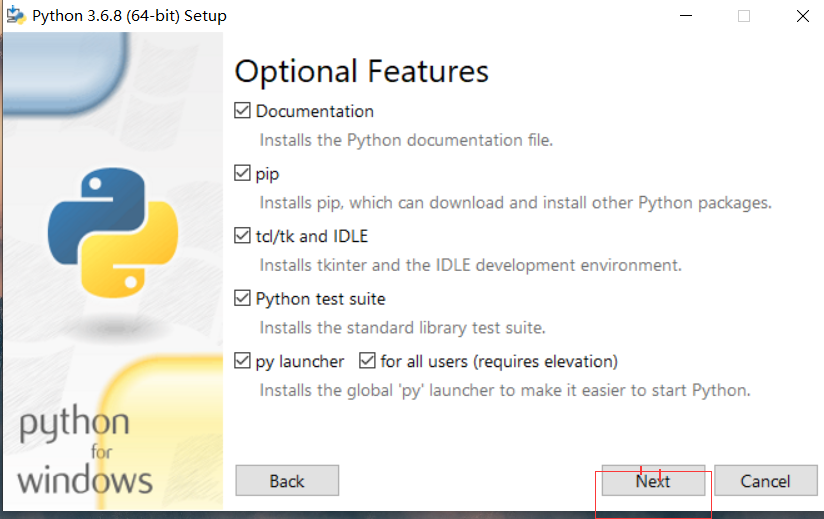
第七步把路径改成跟红方框的路径一样(或者改成其他盘)注意:不要放在C盘
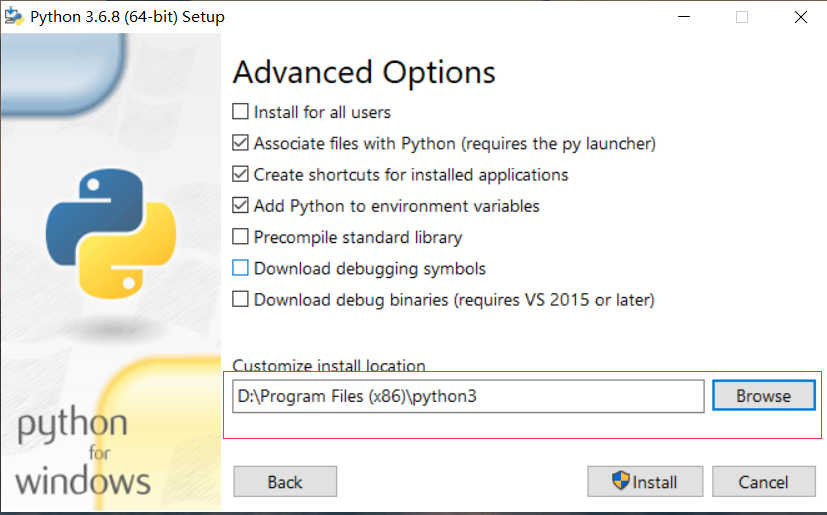
第八步这样就安装完成了点击红方框就行了
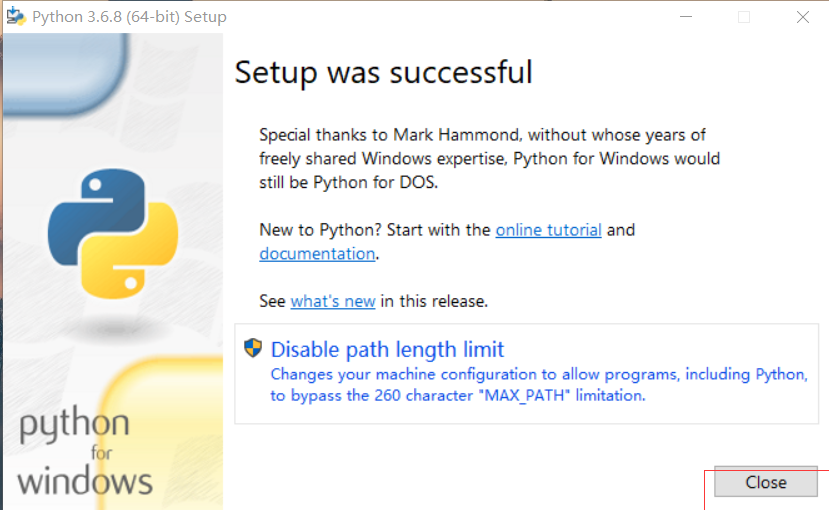
7
第九步设置环境变量:在D中找到复制粘贴到环境变量中后点击确定确定(这个是你在前面选择安装的盘)点击此电脑右键属性点击高级系统设置
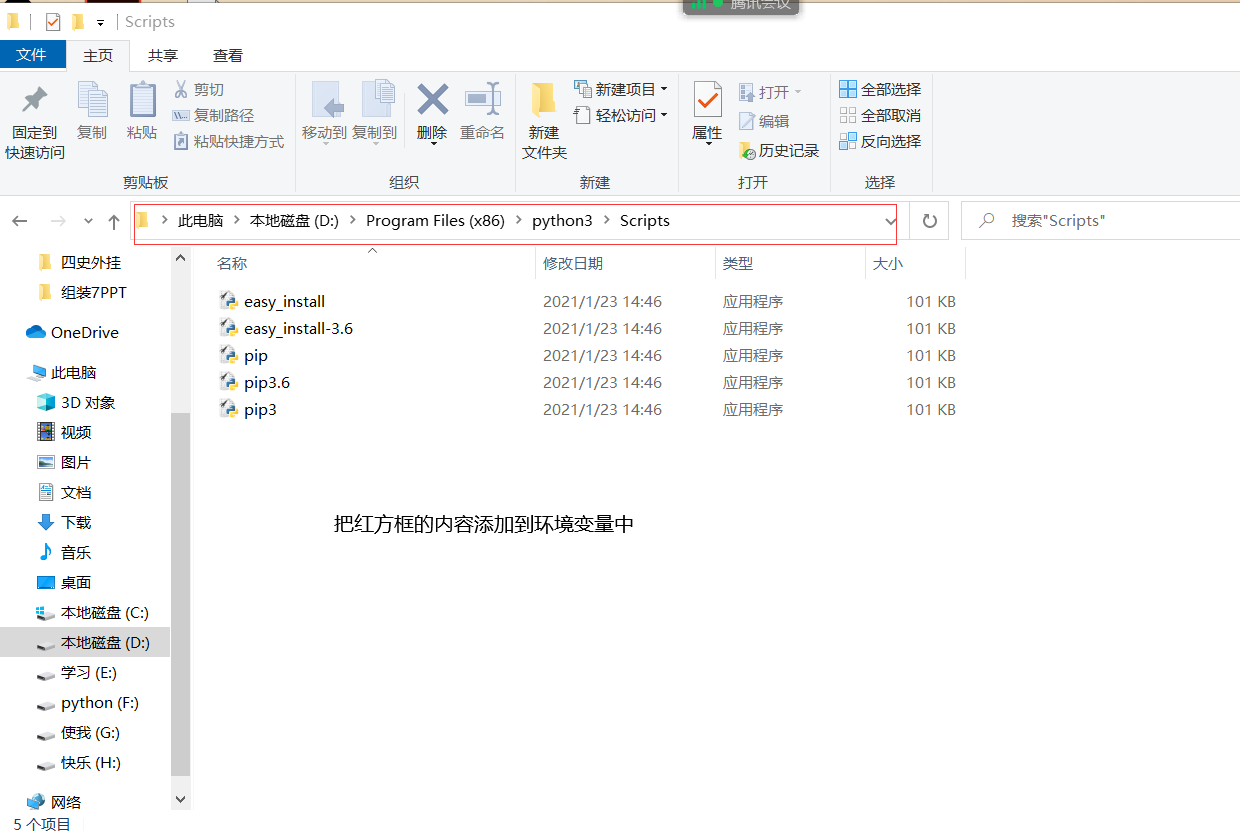
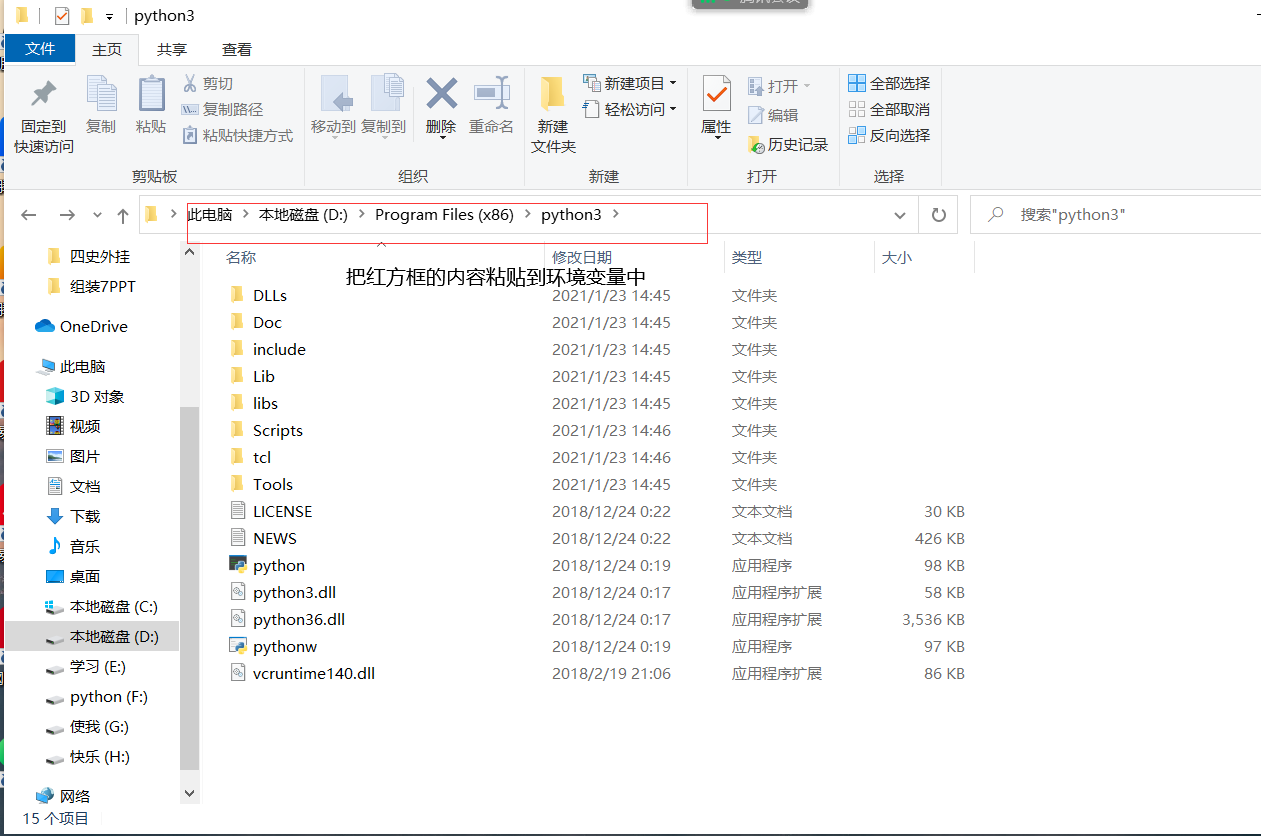
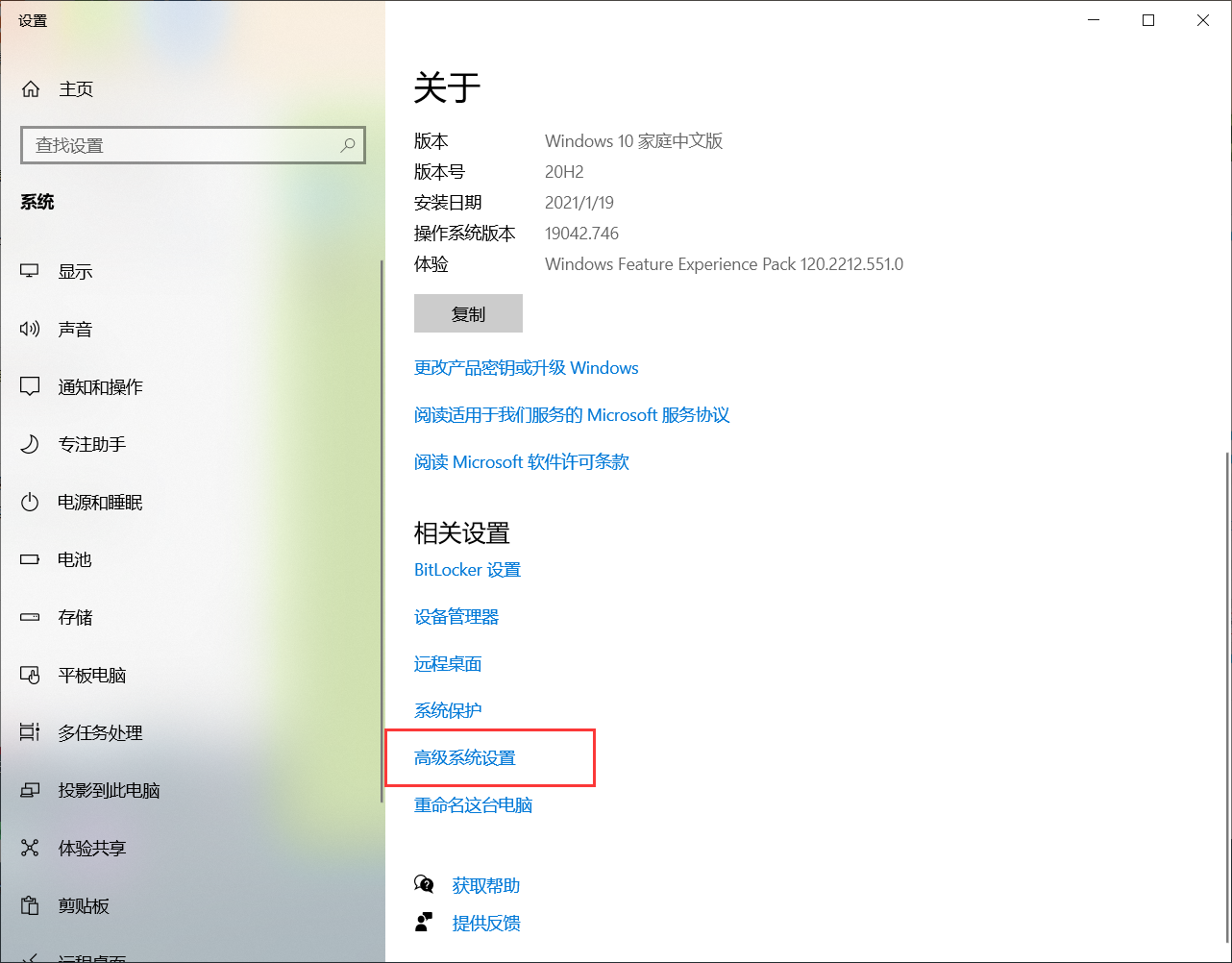
点击环境变量
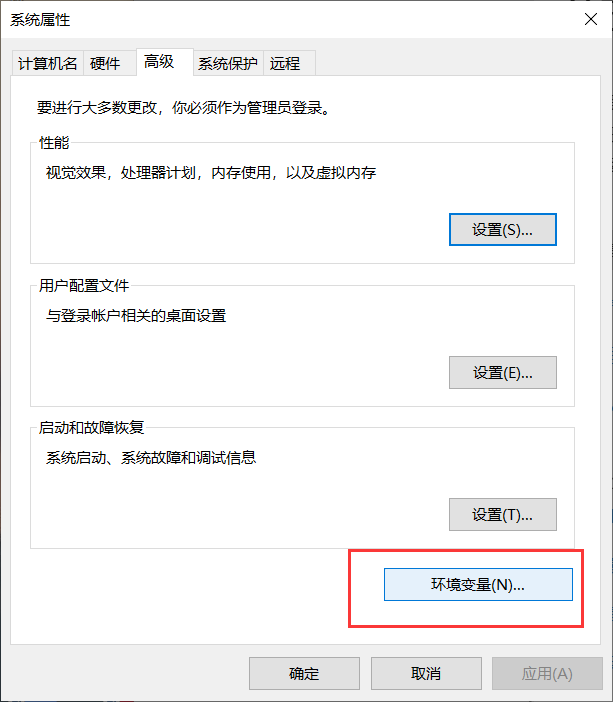
双击path
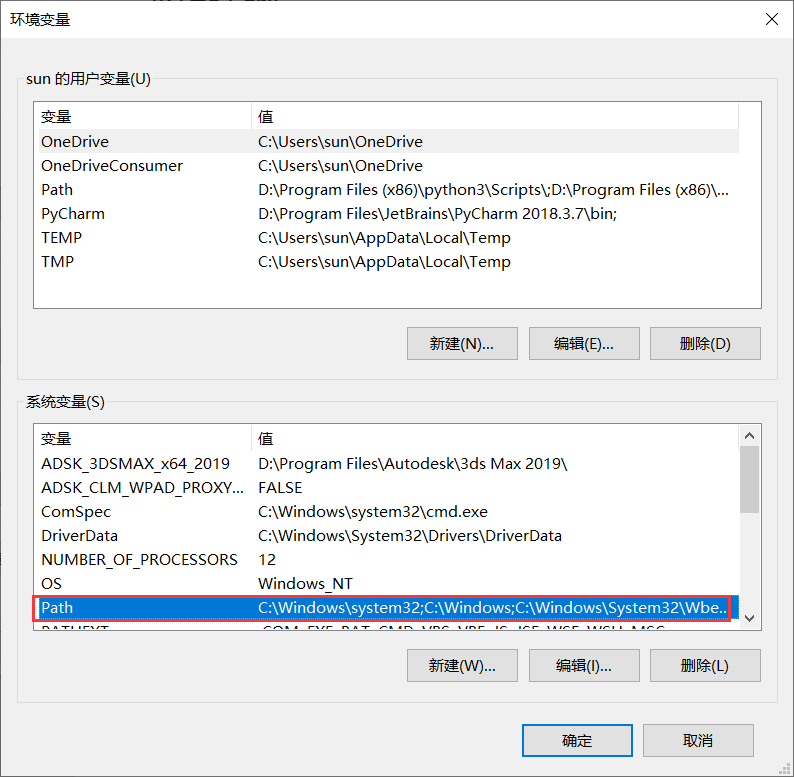
点击新建
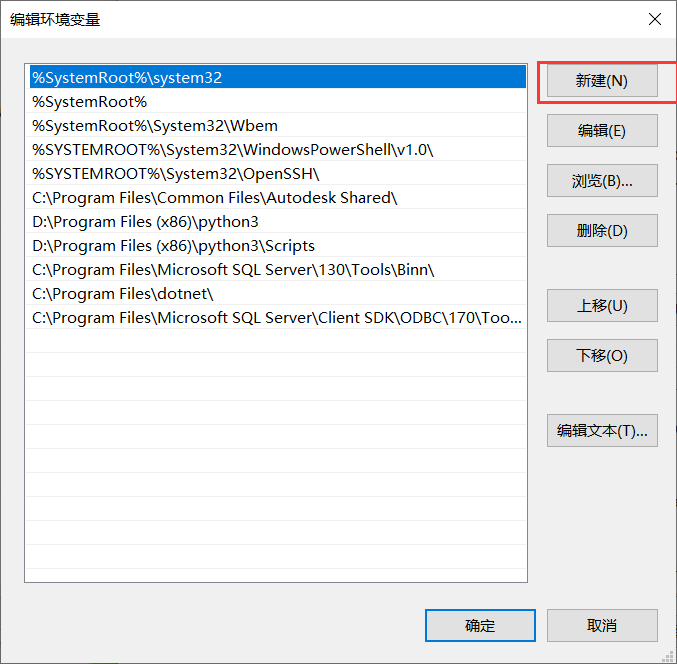
第十步复制python把副本改成python3
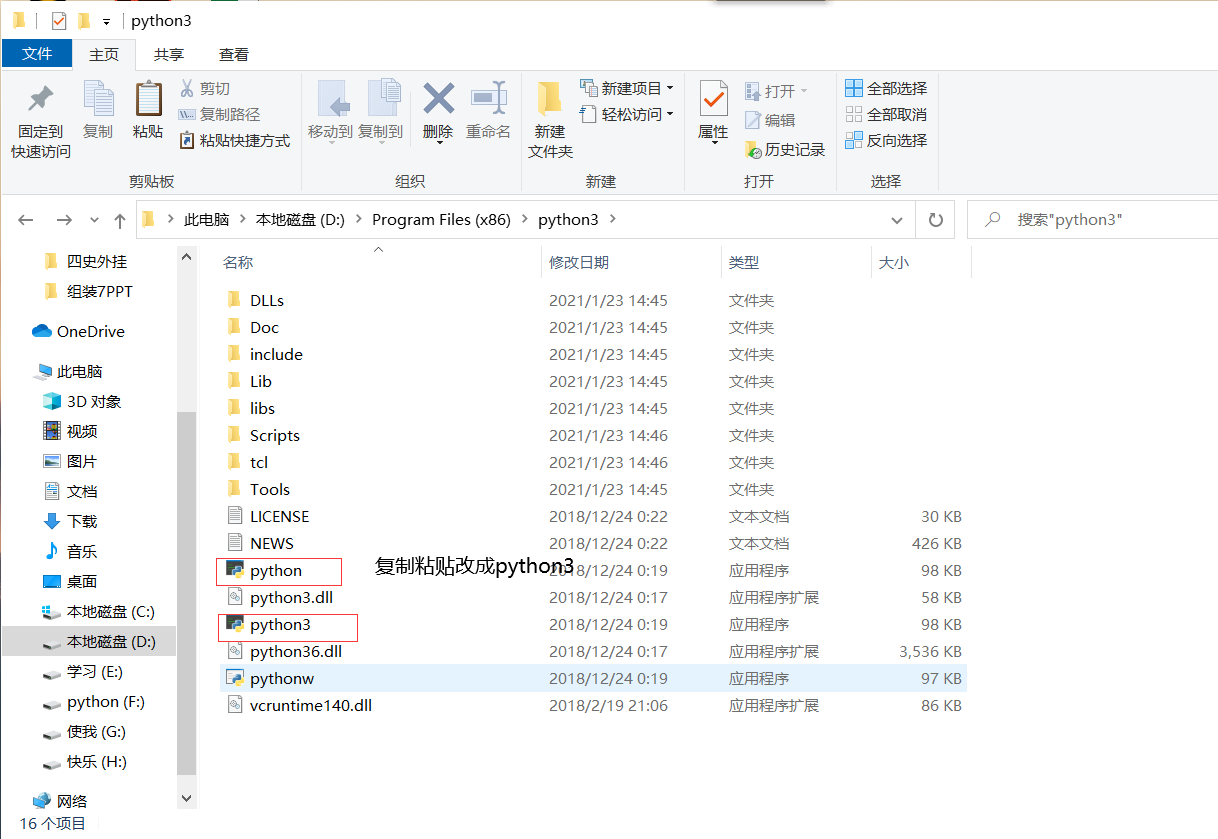
第十一步点击键盘的windows和R(windows就是那个四个方框也就是田)输入cmd确认
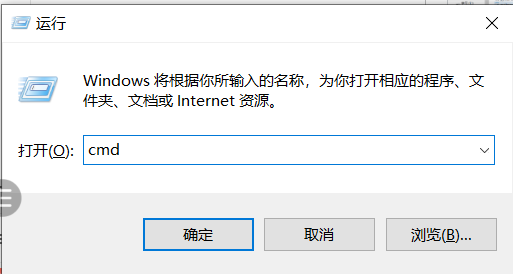
输入python3
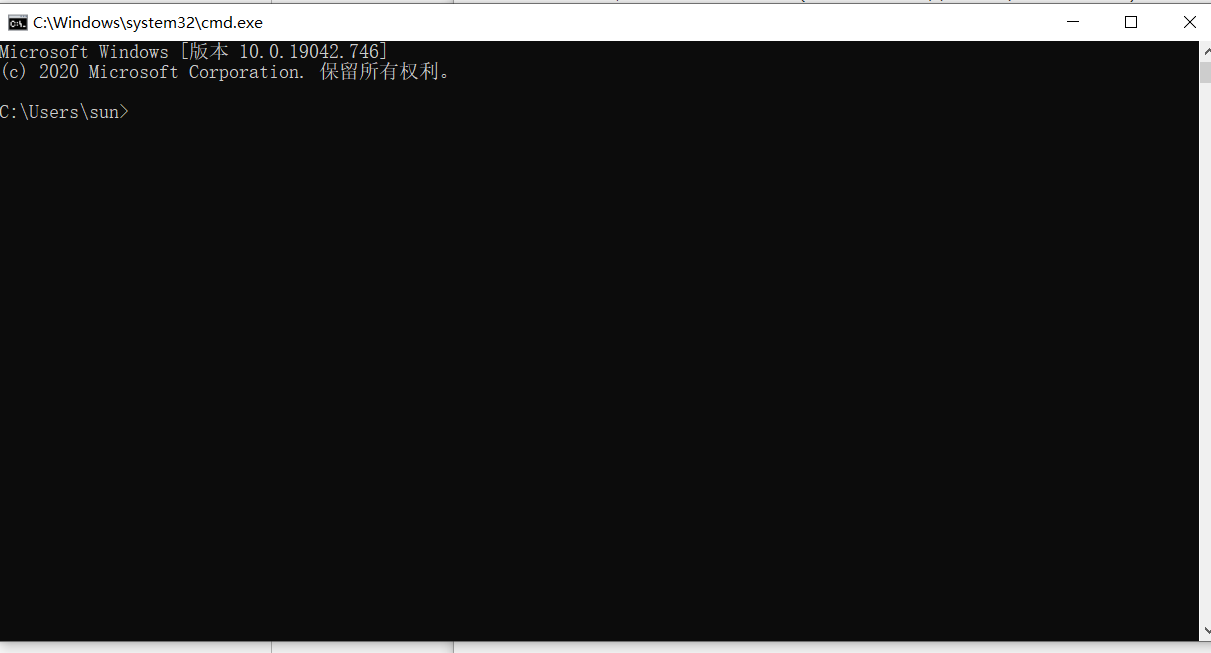
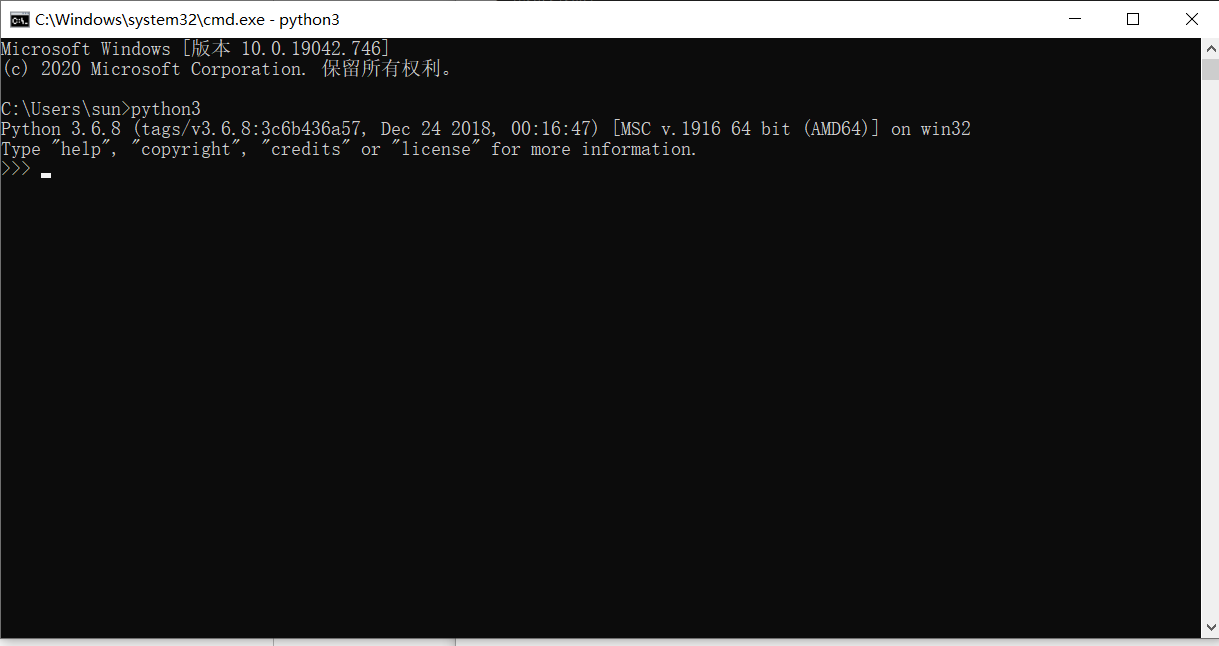
标签:python,方框,windows,点击,下载,安装,python3 来源: https://www.cnblogs.com/inventor/p/14321972.html